Linux - это популярная операционная система с открытым исходным кодом, которая широко используется в различных сферах. Создание нового пользователя в Linux является одной из важных задач для администраторов системы. Новый пользователь может быть добавлен для назначения специфических прав доступа к файлам и программам или для предоставления отдельной учетной записи каждому пользователю в системе.
Создание нового пользователя в Linux возможно через командную строку с использованием команды useradd. Данная команда позволяет создать учетную запись пользователя, указав его имя, пароль и другие параметры. Также можно указать дополнительные параметры, такие как домашний каталог пользователя, шелл, который будет использоваться по умолчанию, и т. д.
Для создания нового пользователя в Linux с помощью команды useradd необходимо выполнить следующую команду:
sudo useradd -m -s /bin/bash username
Здесь username - это имя нового пользователя, которое вы должны заменить на предпочитаемое вами имя. Ключ -m создает домашний каталог для пользователя, а ключ -s /bin/bash указывает на использование оболочки Bash по умолчанию.
После выполнения этой команды, новый пользователь будет создан в системе Linux. Теперь вы можете установить пароль для пользователя, используя команду passwd.
Методы создания нового пользователя в Linux
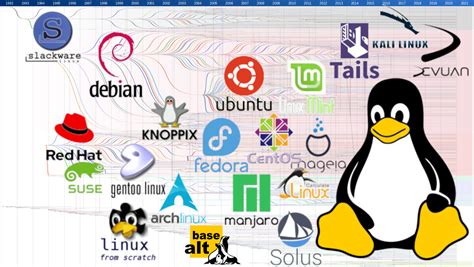
В операционной системе Linux существует несколько способов создания нового пользователя. Рассмотрим наиболее популярные методы:
1. Команда useradd
Одним из наиболее распространенных и простых методов создания нового пользователя является использование команды useradd. Для этого нужно выполнить следующую команду в терминале:
useradd имя_пользователяКоманда создаст нового пользователя с указанным именем и присвоит ему новую учетную запись.
2. Команда adduser
Команда adduser является альтернативой команде useradd во многих дистрибутивах Linux. Эта команда также создает нового пользователя, но имеет более простой интерфейс.
adduser имя_пользователяПосле выполнения этой команды система предложит вам ввести пароль и заполнить дополнительную информацию о новом пользователе.
3. Графический интерфейс
Многие дистрибутивы Linux предлагают графический интерфейс для управления пользователями. В некоторых дистрибутивах это может быть инструмент User Management или User Accounts в системных настройках. Через графический интерфейс можно создавать и управлять пользователями с помощью простых форм.
4. Создание через файлы конфигурации
Для более эффективного управления пользователями в Linux можно использовать файлы конфигурации вместо команд. Некоторые файлы, связанные с учетными записями пользователей, включают /etc/passwd, /etc/shadow и /etc/group. Эти файлы можно отредактировать вручную, чтобы создать нового пользователя.
Выберите подходящий метод создания нового пользователя в зависимости от вашего уровня комфорта с командной строкой и настройки операционной системы Linux.
Подробная инструкция по добавлению пользователя в Linux: шаг за шагом
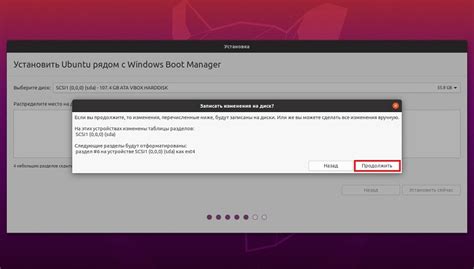
Когда вы работаете в операционной системе Linux, вам может понадобиться создать нового пользователя для предоставления доступа к системе или для организации пользователей с разными привилегиями. В этой статье мы рассмотрим, как создать нового пользователя в Linux.
- Откройте терминал или консоль Linux.
- Введите команду
sudo adduser имя_пользователя, где имя_пользователя - это имя, которое вы хотите присвоить новому пользователю. - Нажмите клавишу Enter и введите пароль для нового пользователя.
- Следуйте инструкциям на экране, чтобы ввести дополнительные данные о пользователе, такие как полное имя, номер телефона и т. д. (эти данные не являются обязательными).
- Введите
yилиyes, чтобы подтвердить, если система попросит вас подтвердить предоставленную информацию. - Дождитесь завершения процесса создания пользователя. При успешном создании пользователя вы увидите сообщение о завершении.
Теперь у вас есть новый пользователь в Linux! Помните, что этот пользователь будет иметь только базовые привилегии, и ему, возможно, потребуется дополнительная настройка и установка пакетов для получения полного доступа к системе.
Чтобы узнать больше о командах и параметрах создания пользователя, вы можете использовать руководство команды, введя man adduser в терминале.
Установка пароля для нового пользователя: лучшие практики
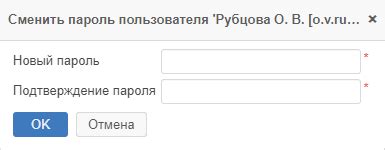
При установке пароля для нового пользователя следует придерживаться нескольких основных правил:
- Используйте достаточно длинный пароль. Чем длиннее пароль, тем сложнее его подобрать злоумышленнику. Рекомендуется использовать пароль не менее 8 символов.
- Используйте комбинацию заглавных и строчных букв, цифр и специальных символов. Такой пароль будет более надежным и сложным для подбора.
- Избегайте использования личной информации в пароле, такой как дата рождения, имя пользователя, имена родственников и т.д. Это сильно упрощает задачу злоумышленникам.
- Не используйте один и тот же пароль для разных учетных записей. В случае, если один пароль окажется скомпрометированным, остальные аккаунты останутся защищенными.
- Периодически меняйте пароль. Рекомендуется менять пароль хотя бы раз в несколько месяцев. Это поможет предотвратить злоумышленникам длительный доступ к учетной записи.
- Не записывайте пароль. Лучше запомнить его или использовать парольный менеджер для сохранения паролей.
Помните, что создание надежного пароля - это первый шаг к обеспечению безопасности нового пользователя в Linux. Регулярное обновление и соблюдение лучших практик безопасности поможет защитить систему от внешних угроз.
Советы по управлению пользователями в Linux: как контролировать доступ

- Создавайте уникальные учётные записи для каждого пользователя: Не рекомендуется использовать общие учётные записи для всех пользователей, поскольку это делает сложнее отслеживать и контролировать доступ к системе. Создавайте отдельные учётные записи для каждого пользователя и предоставляйте им необходимые права.
- Используйте группы для организации пользователей: В Linux можно создавать группы, чтобы группировать пользователей с общими правами и политиками доступа. Это облегчает управление правами доступа и позволяет быстро изменять их для всех пользователей в группе.
- Ограничивайте доступ с помощью разрешений: В Linux для файлов и каталогов устанавливаются различные разрешения, такие как чтение, запись и выполнение. Используйте эти разрешения, чтобы ограничить доступ пользователей только к необходимым файлам и каталогам.
- Используйте сильные пароли: Один из способов обеспечить безопасность системы - это использовать сильные пароли для всех учётных записей. Рекомендуется использовать комбинацию строчных и прописных букв, цифр и специальных символов.
- Периодически проверяйте активные учётные записи: Регулярно проверяйте список активных учётных записей и отключайте или удаляйте неактивные или неиспользуемые учётные записи. Это может помочь предотвратить возможные угрозы безопасности.
Следуя этим советам, вы сможете более эффективно управлять пользователями и обеспечивать безопасность вашей системы Linux. Помните, что контроль доступа - одна из важных задач в администрировании Linux, и вам следует регулярно обновлять свои знания и приемы, чтобы оставаться на шаг впереди потенциальных угроз.